По умолчанию при включённой функции автоматических обновлений Windows 10 скачивает и устанавливает не только накопительные обновления, но и драйвера Microsoft. Да, хорошо иметь на своём ПК последние версии драйверов, но с другой стороны, пользователями уже неоднократно отмечалось, что новые редакции драйверов Microsoft не всегда корректно работают. Так вот, начиная со сборки 14328 в Windows 10 Anniversary установку драйверов компании можно будет отключать в принудительном режиме.
Доступно два варианта: отключение через редактор локальных групповых политик (если доступен) и через реестр. Командой gpedit.msc откройте редактор политик и разверните в левой колонке ветку Computer Policy -> Computer Configuration -> Administrative Templates -> Windows Components -> Windows Updаte. В правой области окна редактора дважды кликните по параметру «Do not include drivers with Windows Updаte». В открывшемся окошке установите радиокнопку в положение Enabled.
В «домашних» версиях, коими обычно представлены инсайдерские сборки Windows 10 Anniversary и в которых редактор групповых политик отсутствует, можно прибегнуть к твику реестра. Командой regedit запустите редактор реестра и разверните в левой колонке эту ветку:
HKEY_LOCAL_MACHINE/SOFTWARE/Policies/Microsoft/Windows/WindowsUpdаte
Если подраздела WindowsUpdаte нет, создаём его вручную. В свою очередь в нём нужно создать новый 32-битный параметр типа DWORD с именем ExcludeWUDriversInQualityUpdаte и установить его значение равным 1.
Чтобы изменения вступили в силу, перезагрузите компьютер. Больше драйвера Microsoft сами устанавливаться не будут.
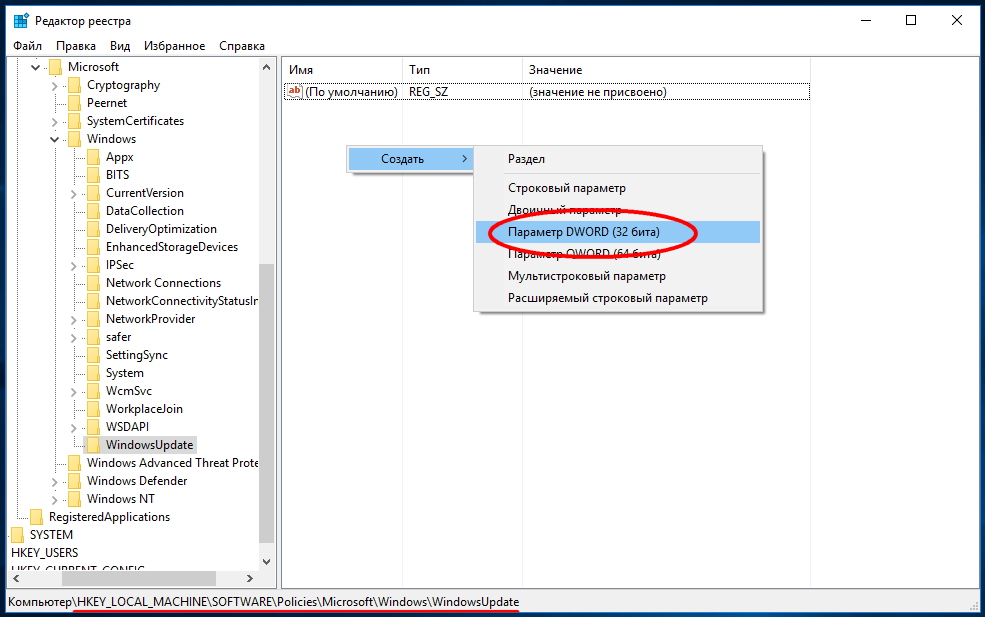
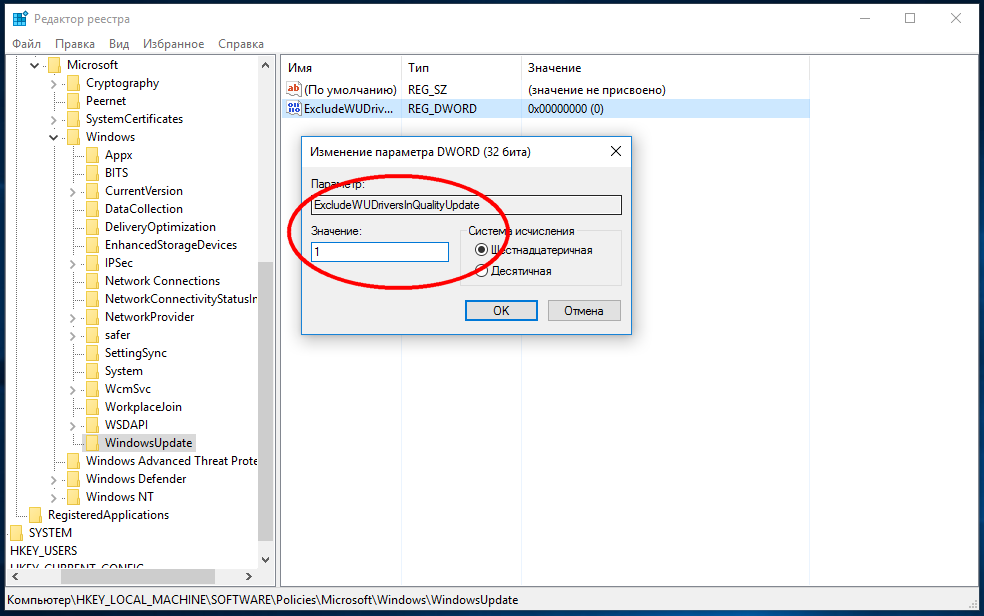

Добавить комментарий